Integrazione di Microsoft Teams con il software di gestione dei progetti
OneDesk fornisce software di Helpdesk e Project Management integrato con Microsoft Teams.
Connetti Microsoft Teams al tuo account OneDesk
Collega il tuo account MS Teams esistente a OneDesk. Collega l’help desk e il software di gestione dei progetti di OneDesk al tuo account Microsoft Teams per semplificare la gestione del tuo team.
Cosa ti consente di fare l'integrazione di Microsoft Teams?
Con questa integrazione abilitata, puoi accedere a OneDesk con un solo clic da MS Teams. Puoi anche trasferire le informazioni del tuo team su OneDesk. Ciò ti consente di creare team in OneDesk che corrispondono ai tuoi team in Microsoft Teams. Puoi anche portare le informazioni della tua organizzazione come nome e logo.
I passaggi seguenti semplificano l’integrazione dell’helpdesk di OneDesk e del software di gestione dei progetti con Microsoft Teams.
Come configurare l'integrazione con Microsoft Teams - Passo dopo passo
Per configurare l’integrazione di MS Teams con OneDesk, completare i seguenti passaggi:
Passaggio 1: fai clic sull’icona Altre applicazioni in basso a sinistra dell’applicazione OneDesk.
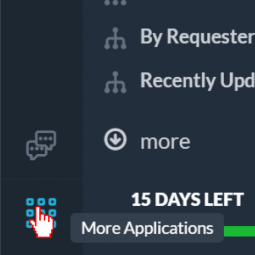
Passaggio 2: fare clic su Amministrazione per accedere alla sezione di amministrazione.
Passaggio 3: fare clic su Integrazioni per aprire l’applicazione di integrazione.
Passaggio 4: seleziona Microsoft Teams, quindi fai clic su Connetti in basso.
Passaggio 5: fai clic su Accedi al tuo account Microsoft per accedere.
Passaggio 6: Seleziona se desideri aggiornare le informazioni sulla tua azienda in OneDesk in base alle informazioni nel tuo account Microsoft. Quindi, seleziona le informazioni su quale membro del team desideri trasferire.
OneDesk tirerà il logo se il tuo account MS ne ha uno. Se il nome della società è diverso in MS Teams, verrà aggiornato quello in OneDesk. OneDesk crea anche automaticamente un nuovo team basato sui team esistenti all’interno di MS Teams. Chiunque aggiungi che appartenga a un team verrà automaticamente aggiunto con il nome del team.
Passaggio 7: Clic Aggiungere .
E hai finito!